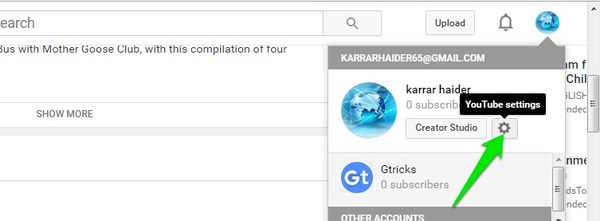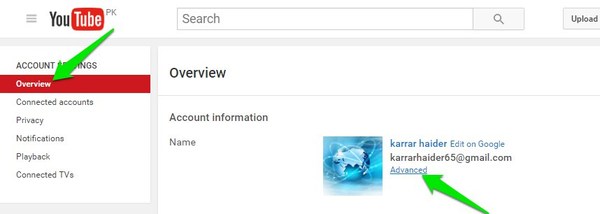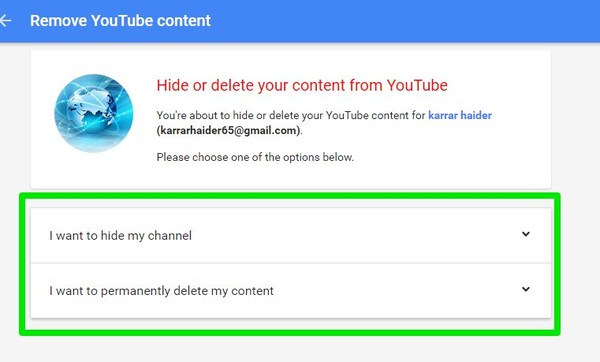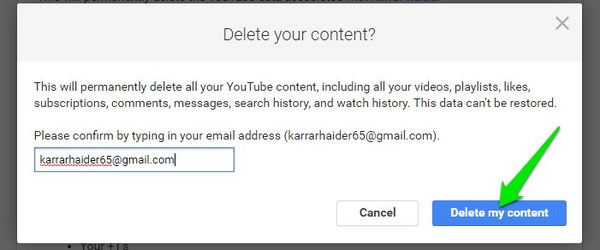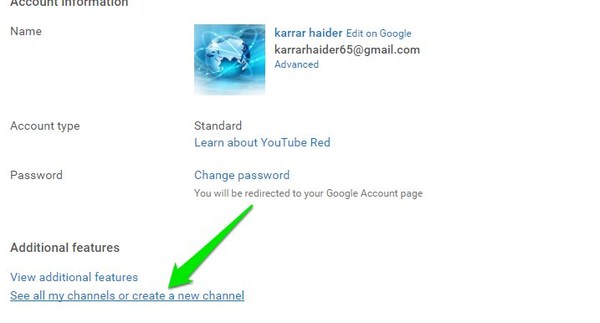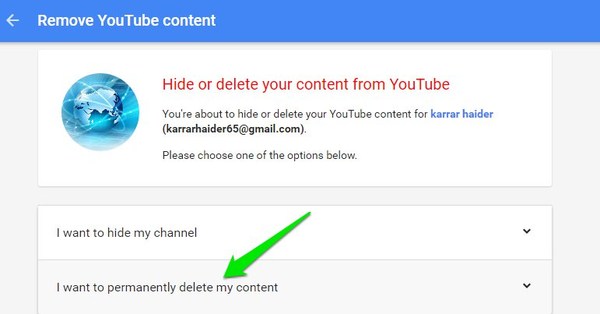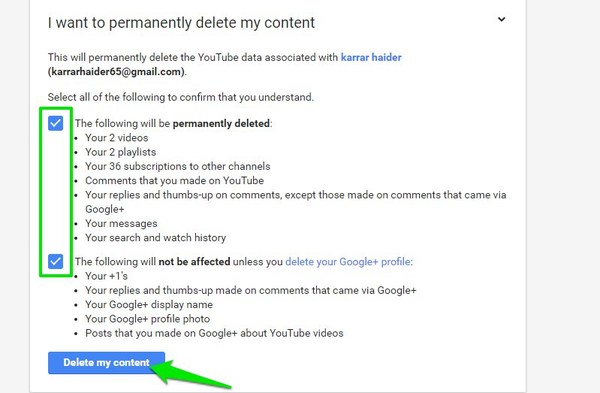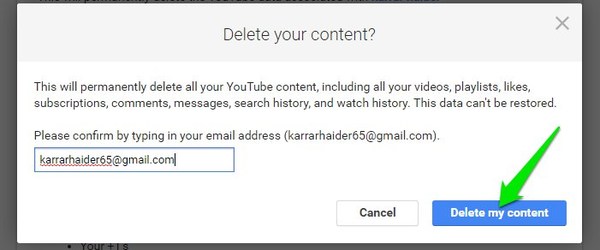Как скрыть или удалить канал YouTube
Если вы относитесь к тем, кто завел канал YouTube в качестве хобби или создал его экспериментально, рекомендуется скрыть или удалить канал YouTube, так как он может отображаться в результатах поиска Google при поиске по вашему имени. Кроме того, если вы начинающий пользователь YouTube, который хочет начать все заново, то нет смысла сохранять свой канал YouTube, который вы, как известно, перепродаете в надежде заработать несколько долларов.
Ваш старый канал на YouTube просто останется там навсегда, чтобы преследовать вас и даже может повлиять на вашу попытку запустить новый отличный канал. Сегодня мы покажем вам, как вы можете скрыть или удалить канал YouTube, не затрагивая другие данные вашей учетной записи YouTube.
Скрыть или удалить канал YouTube
Прежде чем мы начнем, убедитесь, что вы находитесь на канале, который хотите удалить или скрыть (если каналов несколько). После этого нажмите на меню учетной записи Google в правом верхнем углу и выберите в нем «Настройки YouTube».
Здесь на вкладке «Обзор» нажмите кнопку «Дополнительно» под названием вашего канала. Теперь прокрутите вниз и нажмите кнопку «Удалить канал» внизу.
Вы получите два варианта: либо вы можете скрыть свой канал, либо полностью удалить его. Скрытие канала — лучший вариант, если у вас есть ощущение, что вам могут понадобиться данные канала когда-нибудь в будущем. Тем не менее, вы всегда можете взорвать его, если вы действительно устали от него.
Что происходит, когда вы скрываете свой канал на YouTube?
Чтобы скрыть, нажмите «Я хочу скрыть свой канал», а затем установите все флажки, чтобы подтвердить, что вы хотите скрыть данные канала. Данные, которые станут скрытыми, включают в себя имя, видео, плейлисты, подписки, подписчиков, лайки и почти все доступные для просмотра действия. Кроме того, все комментарии, оставленные вами на этом канале, также будут удалены.
Теперь нажмите кнопку «Скрыть мой канал» в конце и подтвердите запрос, чтобы скрыть свой канал YouTube.
Если вы захотите снова восстановить канал, перейдите в тот же раздел «Обзор» «Настройки YouTube». Нажмите ссылку «Просмотреть все мои каналы или создать новый канал» внизу, а затем выберите скрытый канал, чтобы восстановить его.
Если вместо этого вы хотите удалить свои данные, нажмите «Я хочу навсегда удалить свой контент» и установите все флажки здесь. Он покажет вам все данные, которые у вас есть на этом канале, которые будут удалены. Это будет включать в себя видео, плейлисты, комментарии, подписки, лайки и полную историю поиска и просмотра.
Когда вы будете готовы, нажмите кнопку «Удалить мой контент» ниже, чтобы удалить канал YouTube. Вам будет предложено повторно ввести адрес электронной почты; укажите адрес электронной почты и подтвердите запрос на удаление всех данных. Данные будут удалены через некоторое время, но скоро они исчезнут.
Google подтверждает в том же запросе, что эти данные не могут быть восстановлены. Если вы удалили канал по ошибке, то быстрое обращение в Google может быть единственным решением для его восстановления. Поскольку данные не удаляются мгновенно, у вас может быть некоторая надежда (хотя я сам не пробовал).
Вывод
Я считаю, что скрытие канала — гораздо лучший вариант, чем его удаление, поскольку вы никогда не знаете, когда вам может понадобиться снова получить доступ к его данным. Также имейте в виду, что скрытие или удаление канала не повлияет на страницу Google+, связанную с каналом. Любые комментарии или +1, сделанные этой страницей, останутся там, чтобы их могли увидеть все.
Почему вы удаляете или скрываете свой канал на YouTube? Поделитесь своей историей в комментариях ниже.